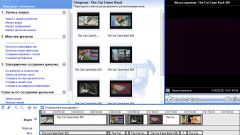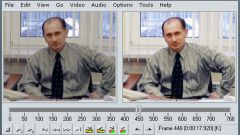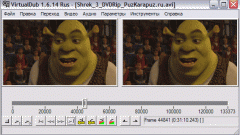Вам понадобится
- программа Canopus ProCoder
- видео клип
Инструкция
1
Загрузите клип в программу Canopus ProCoder. Сделать это можно, щелкнув по кнопке Add («Добавить»), которая расположена в левой верхней части окна программы. В окне проводника выберите нужный файл и нажмите на кнопку «Открыть». Можете загрузить сразу несколько файлов, выделив их при нажатой клавише Ctrl.
2
Укажите начало и конец клипа для обрезки. Чтобы это сделать, нажмите на кнопку Advanced в окне программы. Откроется окно с плеером.Включив воспроизведение или перетащив мышью указатель текущего кадра, расположенный под окном плеера, найдите кадр, с которого начинается интересующая вас часть видео. Нажмите кнопку In, находящуюся справа от окна плеера.Перетащите мышью указатель текущего кадра на последний кадр, после которого клип должен быть обрезан. Нажмите кнопку Out, которая находится под кнопкой In.Если вы загрузили на обрезку больше одного файла, укажите начало и конец обрезки для каждого. Чтобы это сделать, щелкните по вкладке Source и выберите файл, для которого еще не установлены начало и конец обрезки. Снова нажмите на кнопку Advanced и установите начало и конец обрезки для этого файла.
Закройте вкладку Advanced, нажав на кнопку Close в окне программы.
Закройте вкладку Advanced, нажав на кнопку Close в окне программы.
3
Настройте параметры клипа, который хотите получить на выходе. Для этого щелкните по вкладке Target («Цель») и нажмите на кнопку Add. В открывшемся окне нажмите на пункт System и выберите тот же тип файла, что и во вкладке Source («Источник»). Нажмите кнопку ОК. Вставьте в поля для параметров вкладки Target значения, которые стоят в аналогичных полях вкладки Source («Источник»). Нажмите кнопку справа от пункта Path («Путь») и выберите место на вашем компьютере, куда будет сохраняться обрезанный клип.
4
Щелкните по кнопке Convert («Конвертировать»). В открывшейся вкладке под окном плеера поставьте галочку в чекбоксе Preview («Превью»), если ее там нет. Это даст вам возможность отслеживать процесс. Нажмите на кнопку Convert («Конвертировать»), расположенную под окном плеера. Дождитесь окончания работы программы. Клипы порезаны.
Видео по теме
Источники:
- Изучение программ монтажа в 2019